Ağ (internet) erişimi olmayan IPv6. Neden ve nasıl düzeltilir?
Yorumlarda ziyaretçilerin sık sık "ağ erişimi olmayan IPv6 bağlantısı" veya "İnternet erişimi olmayan IPv6 bağlantısı" hatasıyla ilgili sorular sorduğunu fark ettim. Bu yazı, İnternet bağlantınızın "Durum" penceresinde görülebilir. Ve bu sorular çoğunlukla İnternete bağlanma ile ilgili bazı sorunların çözümlerini içeren makalelerde bırakılır. Şimdi bu hatanın Windows 10, Windows 8 ve Windows 7'de IPv6 ile ne anlama geldiğini ve neler yapılabileceğini açıklamaya çalışacağım.
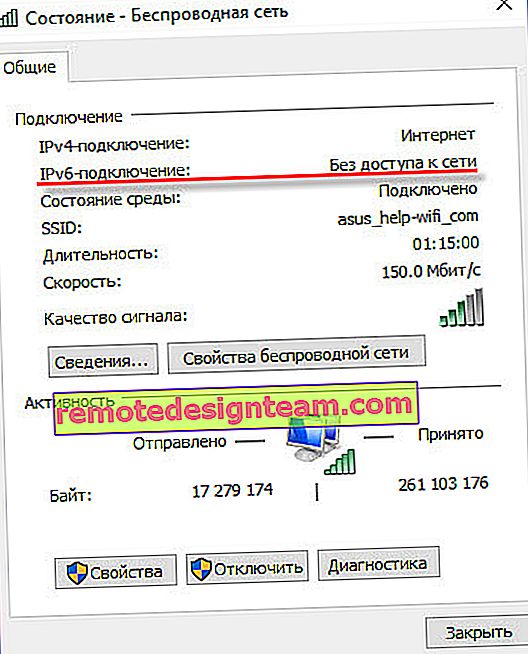
İnternetin bilgisayarınızda veya dizüstü bilgisayarınızda çalışmayı durdurması nedeniyle bu sorunla karşı karşıya olduğunuzdan neredeyse eminim. Veya yapılandırmaya çalışıyorsunuz, ancak çalışmıyor. Ve ayarların bir yerinde "ağa (İnternet) erişimi olmayan IPv6" gördünüz. Tabii ki, bu yazı endişe verici. Bir kez "İnternet erişimi olmadan", İnternet çalışamaz.
Sırayla gidelim. IPv6 nedir? Bu, Windows 7'den beri desteklenen yeni bir IP protokolüdür. Şu anda ISS'ler tarafından kullanılmasına rağmen, henüz çok aktif değildir. Ve çoğu durumda artık IPv4 kullanılmaktadır. Ve halihazırda bazı sonuçlara varmak ve hataya çözüm bulmak mümkün.
Önemli! İnternete bir yönlendirici üzerinden bağlanırken, her zaman IPv4 protokolü kullanılır! Ayrıca, çoğu ISS bu eski protokolü kullanır. Bu, "ağ erişimi olmayan IPv6" yazısının normal olduğu anlamına gelir. İnternet çalışmalıdır. Yukarıdaki ekran görüntüsündeki benimki gibi. İnternet çalışmıyorsa, sorun başka bir şeydir. Önemli olan, IPv4'ün karşısındaki "Durum" pencerenizde "İnternet" yazmasıdır. Orada ağa veya İnternete erişiminiz yoksa, şu makaleye bakın: İnternet veya ağ erişimi olmayan IPv4. Windows 10, 8, 7'de nasıl düzeltilir?Hadi daha yakından bakalım.
Bir yönlendirici aracılığıyla ağ erişimi olmayan IPv6
Öyle olmalı. Bu bir hata değil. Yukarıda, İnternete Wi-Fi üzerinden veya bir yönlendirici üzerinden kabloyla bağlanırken IPv4 protokolünün kullanıldığını zaten yazmıştım. Durumunun ne olduğuna bakın. İnternet çalışmıyorsa, nedeni başka bir şeyde aramanız gerekir: bilgisayar ayarları, yönlendirici ayarları, İnternet sağlayıcısı. Büyük olasılıkla bu makaleleri yararlı bulacaksınız:
- Bir yönlendirici kurarken "İnternet erişimi olmadan"
- Wi-Fi ağı üzerinden bağlanıldığında Windows 7'de İnternet erişimi olmadan
- Windows 10'da "Bağlantı sınırlı"
Bu makalelerde probleminize bir çözüm bulmalısınız. Her şey başarısız olursa, sorununuzu bu makalenin yorumlarında açıklayın. Tavsiye vermeye çalışacağım.
IPv6'yı yapılandırma (sağlayıcınız bu protokolü destekliyorsa)
Sağlayıcınızın IPv6 protokolünü kullanması durumunda, parametreleri manuel olarak ayarlamanız gerekebilir. Bununla birlikte, çoğu durumda adresler otomatik olarak atanır. Sağlayıcı, abonelere benzersiz adresler dağıtan bir DHCP sunucusuna sahiptir. Ve bu protokolün ağa veya İnternete erişimi yoksa, büyük olasılıkla sağlayıcının bazı teknik sorunları vardır.
Bilgisayarınızı yeniden başlatabilirsiniz. Bu yardımcı olmazsa, sağlayıcının desteğini aramanız ve sorunu açıklamanız gerekir. Tüm bunları yalnızca İnternet bilgisayarınıza doğrudan bağlıyken yapabileceğinizi hatırlatmama izin verin. Yönlendirici yok.
Ayrıca TCP / IPv6 için statik IP ve DNS adreslerini nereye kaydedebileceğinizi de gösterelim.
Win + R klavye kısayoluna basın, ncpa.cpl komutunu girin ve Tamam'ı tıklayın.
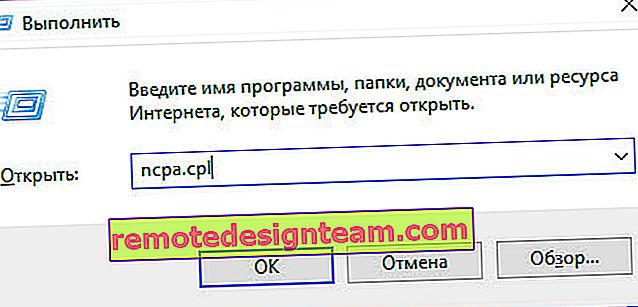
Ardından, "Ethernet" veya "Yerel Alan Bağlantısı" bağlantısının özelliklerini açın.
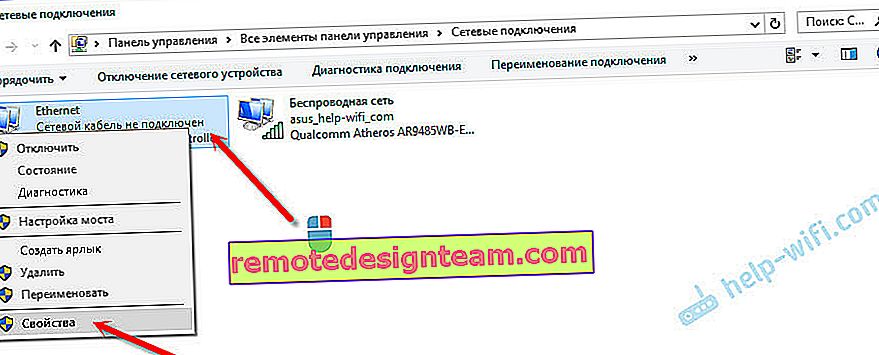
"IP Sürüm 6 (TCP / IPv6)" öğesini vurgulayın. Özellikler düğmesini tıklayın.
Ardından statik IP ve DNS adreslerini kaydedebilirsiniz. Varsayılan, adresleri otomatik olarak almaktır. Büyük olasılıkla öyle olmalı.

Statik verileri belirtmeniz gerekiyorsa, sağlayıcınıza danışın.
IPv6 için Google'ın DNS'ini nasıl kaydederim?
DNS adreslerini statik Google Genel DNS (veya diğerleri) ile çok sık değiştirmek, tüm veya bazı siteler tarayıcıda açılmadığında sunucu DNS adresi bulunamıyor hatası ve diğer sorunlardan kurtulmanızı sağlar.
IPv6 için bu adresler biraz farklı görünecektir.
6. protokolün özelliklerini açın (yukarıda gösterdiğim gibi), "Aşağıdaki DNS sunucu adreslerini kullan" seçeneğinin yanına radyo düğmesini koyun ve aşağıdaki adresleri yazın (kopyalayın):
2001: 4860: 4860 :: 8888
2001: 4860: 4860 :: 8844
Şöyle görünmeli:
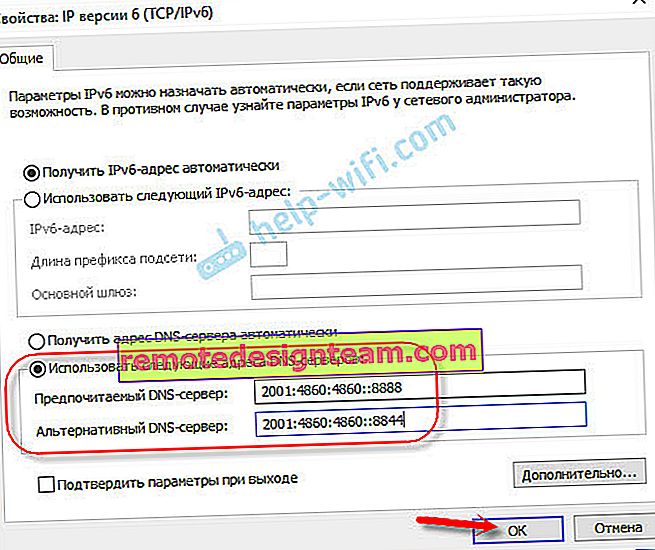
DNS dizildi.
Özetlemek gerekirse: "Ağ erişimi olmayan IPv6" yazısını görürseniz ve İnternet bir yönlendirici aracılığıyla bağlıysa, bu hata nedeniyle çalışmaz. Başka bir problem ara. Yukarıda bağlantılar verdim.
Aynı şekilde doğrudan internet bağlantısıyla. Sağlayıcı IPv6 protokolünü kullanmıyorsa , "ağ erişimi yok" durumu bir hata değildir, öyle olmalıdır. ISP bu protokolü kullanıyorsa, sorun büyük olasılıkla ISS'nin ekipmanının yanındadır.









